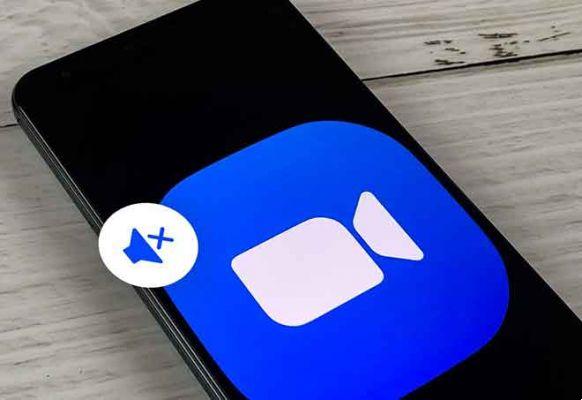Rejoindre un appel Zoom avec la caméra et le microphone allumés est à peu près une évidence, que vous utilisiez un ordinateur ou un smartphone. Si vous n'êtes pas prêt pour la réunion ou si vous avez besoin d'une pause, éteindre la caméra est une bonne idée. Vous pouvez également rejoindre un appel avec cette option désactivée. Après tout, vous pouvez toujours commencer à diffuser lorsque vous êtes prêt.
Comment trouver le mot de passe de la réunion Zoom sur les appareils mobiles et les PC
Comment toujours garder l'appareil photo éteint
Il est également possible que Zoom ignore votre caméra chaque fois que vous rejoignez une réunion. Voici ce que vous devez faire.
- Lancez l'application Zoom.
- Allez dans le menu Paramètres.
- Allez dans l'onglet Vidéo.
- Sélectionnez l'option avec "toujours éteindre" / "éteindre ma vidéo".
Cela ne vous empêchera pas de rejoindre un appel. Mais cela empêchera la caméra de capturer pendant l'appel, sauf si vous l'activez manuellement plus tard.
Vous pouvez faire la même chose pour les haut-parleurs et le microphone.
Vous pouvez désactiver la caméra sur n'importe quelle plate-forme. Cependant, notez que pour le client Windows, l'option se trouve dans le menu Paramètres. Sur Mac, l'option de désactiver la caméra se trouve dans le menu Préférences.
Si vous utilisez un smartphone, utilisez le chemin suivant pour désactiver votre caméra.
- Lancez l'application Zoom.
- Appuyez sur le bouton Paramètres.
- Sélectionnez Réunions / Réunion.
- Activez l'option Toujours désactiver ma vidéo.
Lorsque vous souhaitez réactiver la caméra, vous pouvez appuyer sur l'icône de la caméra sur l'écran de la réunion. Il en va de même pour couper/réactiver le microphone.
Comment activer et désactiver le chiffrement de bout en bout dans Zoom
Comment gérer la vidéo pour les participants
Si vous hébergez un appel Zoom, vous pouvez gérer les participants ou définir des règles spécifiques pour eux. Cela inclut de décider qui peut parler, qui peut diffuser de la vidéo, qui peut parler, etc.
Voici comment empêcher quelqu'un d'autre d'utiliser votre caméra si vous êtes l'hôte.
- Cliquez sur le bouton Gérer les participants.
- Sélectionnez un participant dans la liste.
- Cliquez sur le bouton Plus à côté d'un participant.
- Arrêtez la vidéo.
- Cliquez sur l'option Demander pour démarrer la vidéo pour réveiller la caméra.
Vous pouvez également mettre quelqu'un en attente ou dans une salle d'attente si disponible.
Comment désactiver la caméra dans Windows 10
Peut-être que vos paramètres ne sont pas enregistrés lorsque vous utilisez Zoom. Si vous voulez vous assurer que votre caméra n'est jamais disponible pendant un appel, vous pouvez la désactiver à partir du Gestionnaire de périphériques.
- Ouvrez la boîte de dialogue Windows (touche Win + R).
- Tapez devmgmt.msc.
- Première Invio.
- Développez la section Caméras.
- Faites un clic droit sur votre appareil.
- Cliquez sur Désactiver l'appareil.
Cela empêchera toutes les applications d'utiliser l'appareil photo, y compris Zoom.
Si vous utilisez un ordinateur de bureau, vous pouvez également déconnecter la caméra pendant un appel ou avant de désactiver la vidéo. Vous pouvez également désactiver Bluetooth si l'appareil photo se connecte via Bluetooth.
Un guide complet pour résoudre les problèmes audio dans Zoom
Comment désactiver la caméra sur Mac
Il en va de même pour Mac.Si vous ne parvenez pas à désactiver l'appareil photo à partir de l'application Zoom, désactivez-le à partir des paramètres du système d'exploitation.
- Ouvrez le menu Pomme.
- Sélectionnez Préférences système.
- Accédez à Sécurité et confidentialité.
- Allez dans Confidentialité.
- Sélectionnez l'option Appareil photo.
- Décochez Zoom pour refuser l'accès à votre caméra.
Comment désactiver la caméra sur Android
Notez que les étapes ci-dessous peuvent différer légèrement selon le modèle de votre téléphone.
- Accédez à l'application Paramètres.
- Localisez l'application Zoom.
- Allez dans Autorisations.
- Refuser l'accès à votre caméra.
Comment désactiver l'appareil photo sur iPhone
Encore une fois, différentes versions du système d'exploitation peuvent avoir des libellés différents sur certains menus et autorisations.
- Lancez l'application Paramètres.
- Allez dans le menu Confidentialité.
- Sélectionnez Appareil photo.
- Trouvez l'application Zoom et réglez l'accès à la caméra sur Désactivé.
Comment désactiver et réactiver l'application Zoom sur votre téléphone
Zoom est-il encore meilleur que les alternatives gratuites ?
Parfois, vous devez payer pour obtenir cette touche supplémentaire de qualité. Bien que l'application Zoom soit simpliste, elle fait beaucoup de choses correctement. La liste comprend des options d'accès direct, une compression et une qualité vidéo plus élevées sur de mauvaises connexions, etc.
Avec des réunions si personnalisables, c'est toujours facilement l'une des meilleures applications de son genre. Faites-nous savoir ce que vous pensez de l'application Zoom. Quelles améliorations aimeriez-vous voir et quelles autres options de personnalisation aimeriez-vous voir pour rendre vos réunions plus fluides ?
Pour aller plus loin:
- Comment activer les sous-titres dans Zoom gratuitement
- Comment partager votre écran dans une réunion Zoom
- Comment couper le son d'un appel zoomé
- Comment lever la main sur Zoom
- Le partage d'écran Zoom ne fonctionne pas, 8 solutions